Barra de herramientas del diseñador de informes
La barra de herramientas permite hacer lo siguiente:
![]() Editar/Vista previa
Editar/Vista previa
Utilice Editar y Vista previa para alternar entre los modos de edición y vista previa. El modo de edición permite realizar cambios en el informe, las cuadrículas o los gráficos; el de vista previa permite ver el aspecto que tendrá el informe una vez publicado.
En el modo de vista previa, utilice el menú ![]() - Acciones para realizar lo siguiente:
- Acciones para realizar lo siguiente:
-
Seleccione uno de estos formatos: Excel, HTML o PDF.
-
Descargar como PDF: podrá descargar un informe de Reports como PDF.
-
Descargar como Excel: podrá descargar un informe de Reports como un libro de trabajo de Excel.
-
Descargar como Excel ad hoc: puede descargar una cuadrícula de informe como Excel ad hoc en Oracle Smart View for Office, donde puede realizar las operaciones ad hoc disponibles.
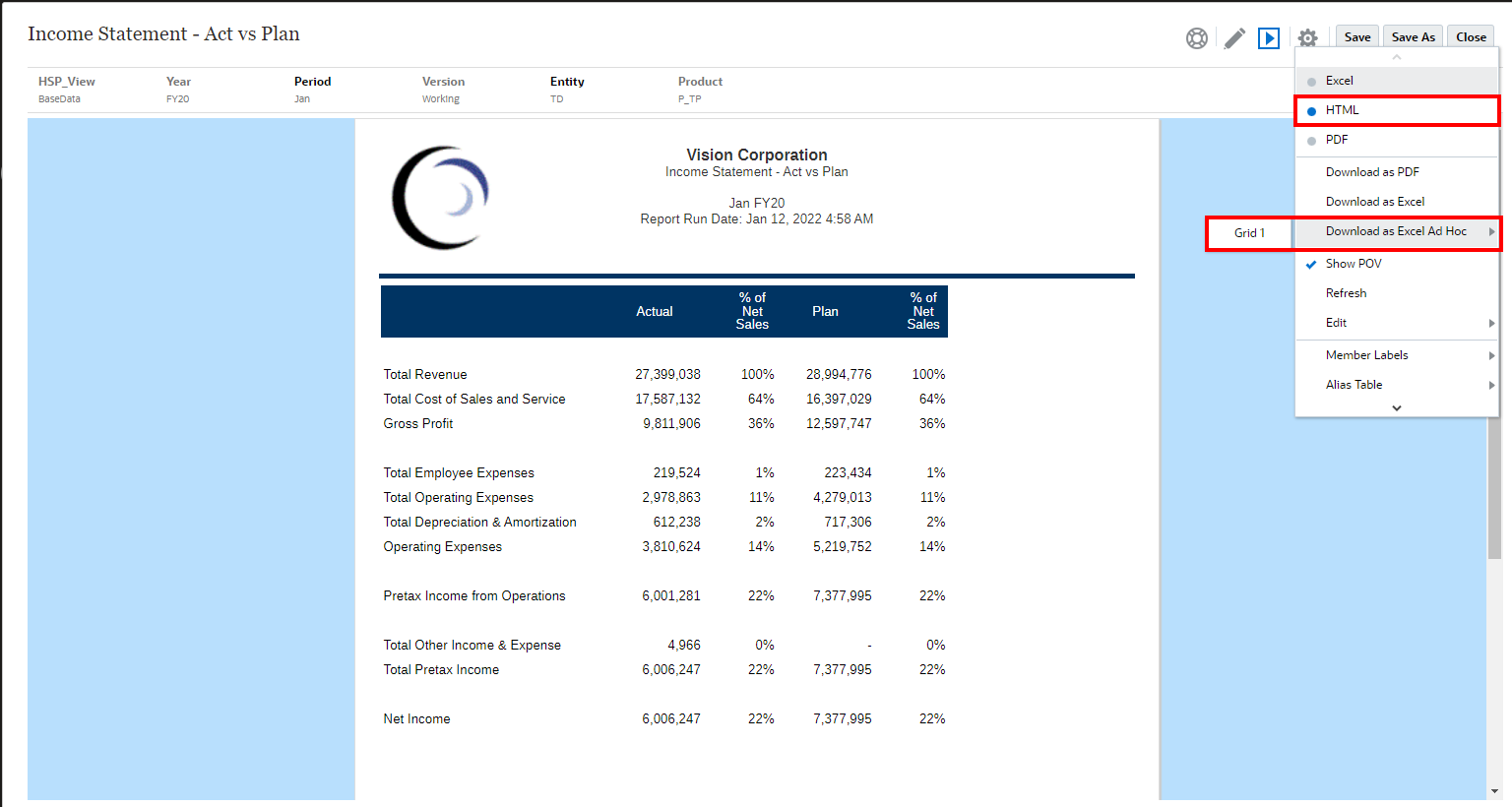
Nota:
Se descargará un archivo de enlace de Smart View en su explorador web. Haga clic en el archivo para iniciar Excel. Se le pedirá que se conecte a la página de conexión correspondiente al origen de datos. Si ya tiene una conexión de origen de datos activa, el cuadro de diálogo de conexión no se mostrará.
Limitaciones a la hora de exportar una cuadrícula de informe como Excel ad hoc:
- La opción Descargar como Excel ad hoc está disponible solo para la vista previa de HTML.
- El formato de los informes no se mantiene en Excel.
- Los datos de las celdas de fórmula se representan como información estática.
- Los datos de salida en Excel se basan en las opciones de Smart View. Revise todos los valores de formato. Para obtener más información, consulte Configuración de opciones de Smart View.
- Esta función no está disponible para las cuadrículas ocultas.
Sugerencia:
En función de la configuración del explorador, puede que se produzca un error de JavaScript durante el procesamiento al obtener una vista previa de un informe que contenga cuadrículas grandes o gráficos en HTML. Marque la casilla de control No volver a preguntar y, a continuación, haga clic en Continuar para continuar con la vista previa de HTML.
Nota:
Si los resultados del informe son demasiado grandes para mostrarlos en el explorador (HTML con un límite de recuento de celdas de la cuadrícula de 180 000 o un límite de tamaño de PDF de 10 MB), se le pedirá que descargue el informe como PDF, donde podrá seleccionar![]() si desea descargarlo o
si desea descargarlo o ![]() cancelar la operación.
cancelar la operación.
La vista previa de PDF del informe proporciona la siguiente funcionalidad:
-
Conmutar la barra lateral de vista en miniatura
-
Buscar texto en el documento
-
Ir a la página anterior/página siguiente
-
Ir al número de página introducido
-
Acercar/alejar botones
-
Seleccione un nivel de zoom (por ejemplo: Porcentaje, Automático, Ancho de página, etc.)
-
Cambiar al modo de presentación
-
Imprimir el documento
-
Descargar el documento
-
Otras herramientas de navegación y visualización
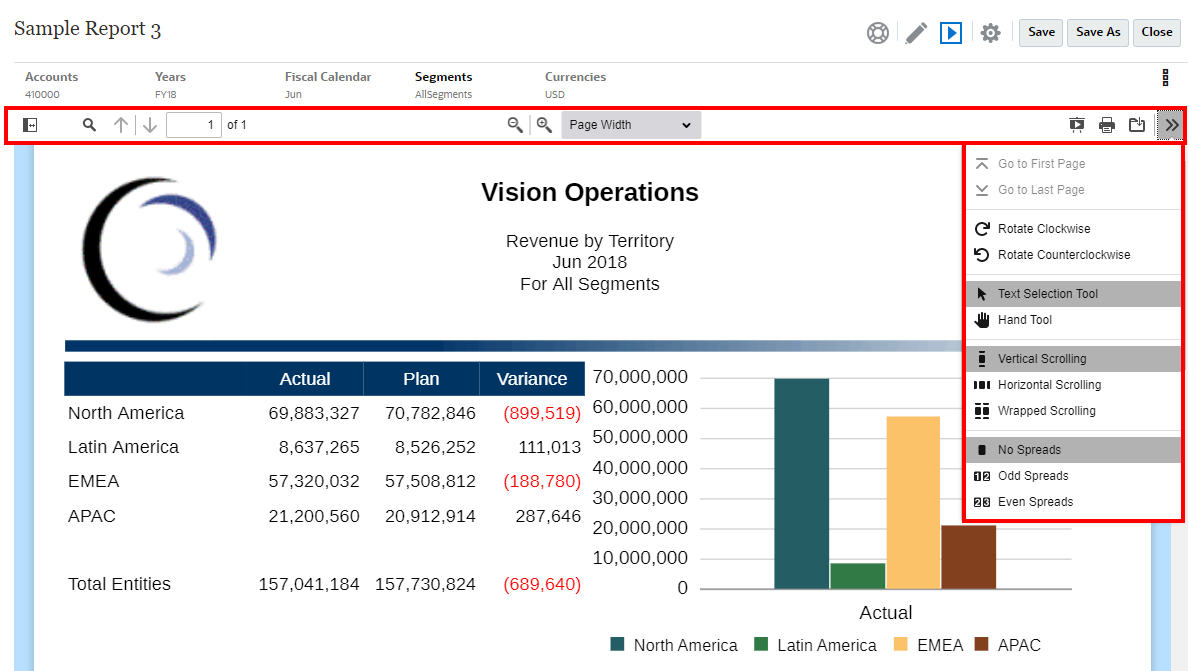
![]() Insertar
Insertar
Utilice Insertar para agregar objetos del informe a este. Consulte Inserción de objetos del informe.
![]() Propiedades
Propiedades
Utilice Propiedades para mostrar u ocultar el panel de propiedades.
![]() Acciones
Acciones
Utilice Acciones para editar los objetos del informe y para controlar las opciones de vista como, por ejemplo, líneas de cuadrícula, guías y reglas.
Los administradores de servicio pueden definir una fuente por defecto para los informes seleccionando Definir fuente por defecto y, a continuación, seleccionando la fuente y el tamaño para los informes. Esta configuración aplica la fuente por defecto a todos los informes para todos los usuarios.
Sin embargo, los diseñadores de informes aún podrán personalizar la fuente para el formato de las celdas de cuadrícula, el texto y las etiquetas de los gráficos y los cuadros de texto individuales.
Nota:
Si se carga una fuente personalizada, se puede definir como fuente por defecto. Consulte Carga de fuentes adicionales.
Nota:
Al cargar fuentes adicionales en Narrative Reporting, el usuario es el responsable de obtener las licencias adecuadas de las fuentes del proveedor correspondiente. Por ejemplo, si cargas la fuente "Times New Roman" de Microsoft, deberá obtener la licencia correspondiente de Microsoft. Cargar una fuente de Microsoft de un equipo de Windows no suele estar cubierto por el acuerdo de uso legal de Microsoft.Nota:
En Reports solo están soportadas las siguientes fuentes árabes:
-
Arial Unicode MS 1.01
-
Lateef 1.0
-
Scheherazade 1.0
-
Simplified Arabic 1.01
-
Simplified Arabic 5.00
-
Simplified Arabic 5.92
-
Traditional Arabic 1.01
-
Traditional Arabic 5.00
-
Traditional Arabic 5.92
Los administradores de servicio también pueden definir el color de gráfico por defecto para los 12 primeros conjuntos de datos de todos los gráficos seleccionando Definir colores de gráfico por defecto y activando un tema de gráfico personalizado. Esta configuración aplica los colores de gráfico por defecto para todos los usuarios, salvo que los colores se hayan modificado en los gráficos durante el diseño del informe a través de la propiedad del gráfico Serie.
Nota:
Si se define la experiencia Redwood como el tema por defecto en Cloud EPM, los colores del tema Redwood modificarán los colores por defecto de los gráficos de los informes existentes. Al activar y definir un tema de gráfico personalizado se sustituirá el tema de color de Redwood.
Los diseñadores de informes todavía pueden ajustar los colores del gráfico para los gráficos individuales en un informe mediante la propiedad Serie del gráfico, que sustituirá los valores por defecto definidos en el menú Acción.
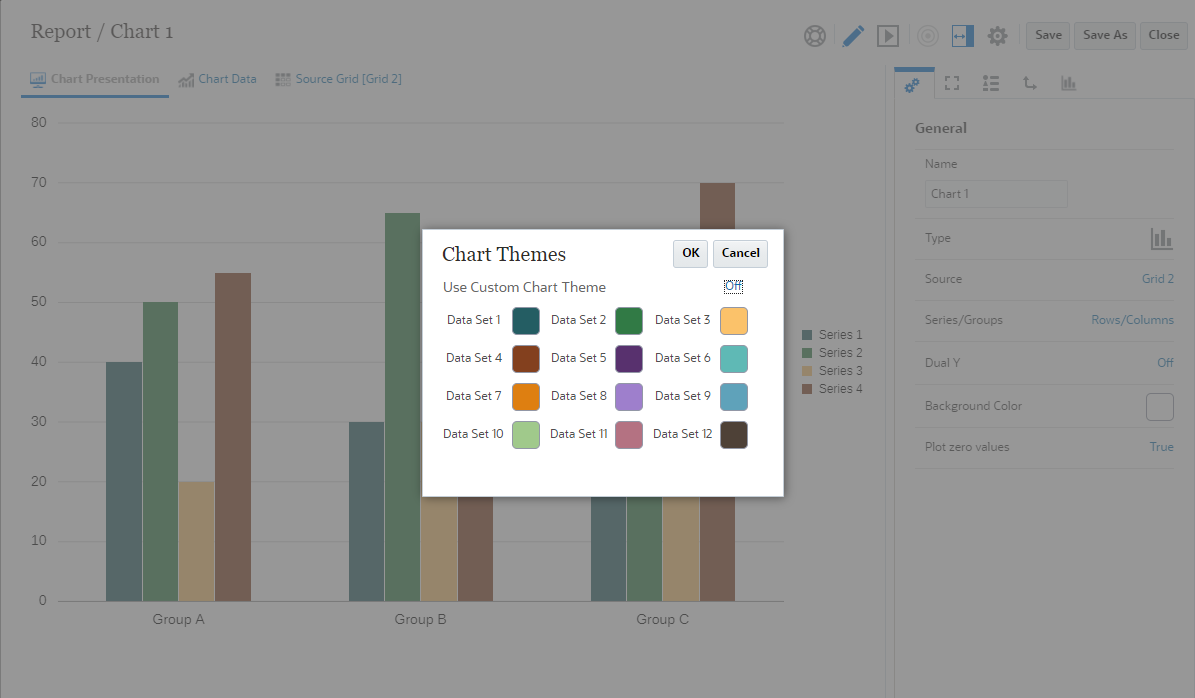
Nota:
Mediante el menú Acción, puede definir colores del gráfico por defecto.